古い文書を開いているときに Microsoft Word がクラッシュする
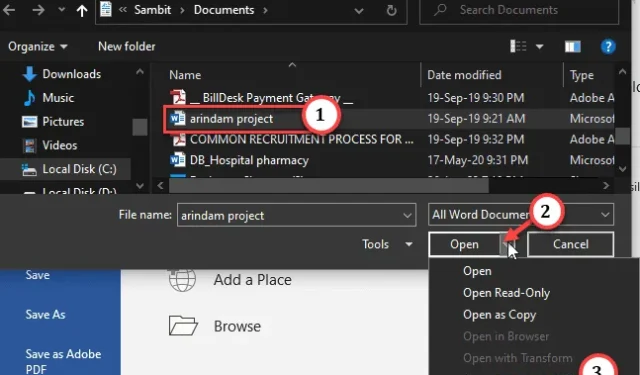
文書をロードしようとすると Microsoft Word がクラッシュしますか? Microsoft Word は通常、非常に安定したソフトウェアであり、非常に強力なワード プロセッサです。ただし、バグや不具合が原因で、文書の読み込み中にクラッシュするなど、Word が異常な動作をすることがあります。そこで、システム上でこの現象を修正するための解決策を以下にリストしました。
解決策 1 – Microsoft Office プログラムを修復する
このような問題を解決するには、Microsoft Office プログラムのトラブルシューティング ツールを実行する必要があります。
ステップ 1 – Office プログラムを修復するのは非常に簡単です。これを行うには、Windows アイコン を押します。
ステップ 2 – 「 appwiz.cpl 」ボックスにこれを直接入力します。
ステップ 3 –次に、「appwiz.cpl」をタップしてアクセスします。
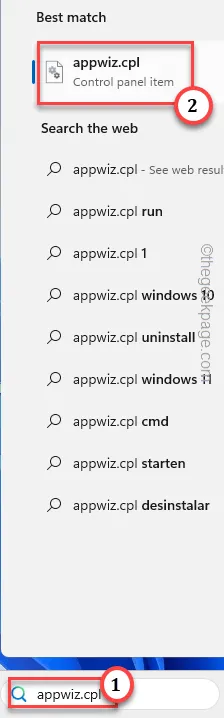
ステップ 4 –この後、他のすべてのアプリの中から「Microsoft Office 」を見つけます。
ステップ5 –それを右タップして「変更」をクリックします。
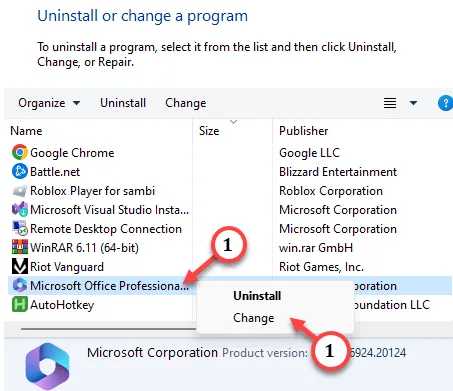
ステップ 6 – Office セットアップが開いたら、「クイック修復」オプションを選択し、「修復」をタップして修復プロセスを開始します。
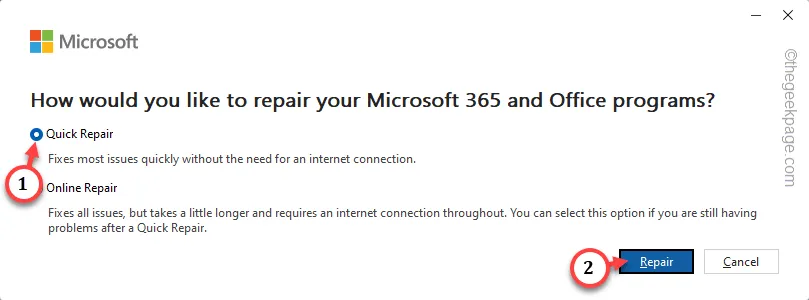
すぐに修復プロセスで問題を解決できるはずです。「修復が完了しました!」というメッセージが表示されます。」というメッセージが画面に表示されたら、すべてを閉じて Outlook を起動してテストします。
解決策 2 – すべての Word アドインを無効にする
サードパーティのプラグインに欠陥があると、Microsoft Word がクラッシュする可能性があります。したがって、すべての Word アドインを無効にしてテストします。
ステップ 1 – Microsoft Word を直接起動します。
ステップ 2 –「ファイル」をタップして「オプション」を開きます。
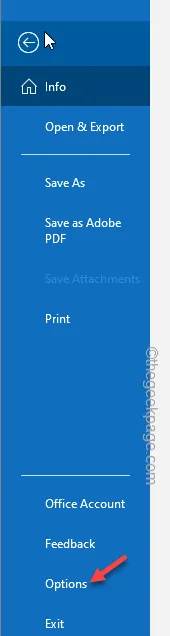
ステップ 3 – Word のオプションが読み込まれたら、「アドイン」タブに切り替えます。
ステップ 4 –「管理」セクションで「COM アドイン」を設定します。そこで、「Go」をタップして COM アドインのリストを開きます。
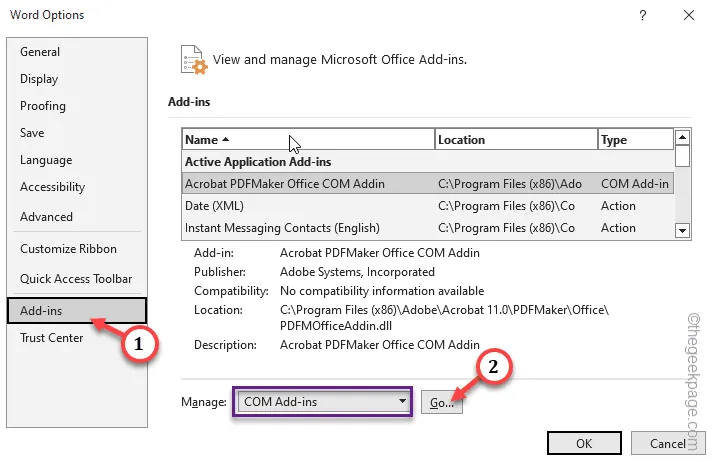
ステップ 5 –そこで、すべてのアドインのチェックを一度にオフにしてください。
ステップ 6 –最後に、「OK」をタップします。
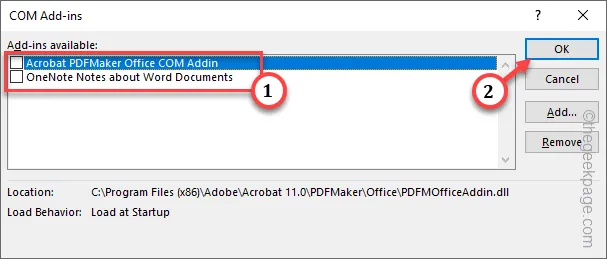
Word の [オプション] ページを終了します。ドキュメントのロードを再試行してテストします。
解決策 3 – MS Word をセーフ モードで起動する
Microsoft Wordをセーフモードで起動します。すべてのサードパーティのアドインがオフになっているため、ドキュメントを安全にロードできます。
ステップ 1 –これを行うには、実行ボックスが必要です。
ステップ 2 –次に、このボックスをコピーして貼り付けます。「OK」をクリックします。
winword /safe
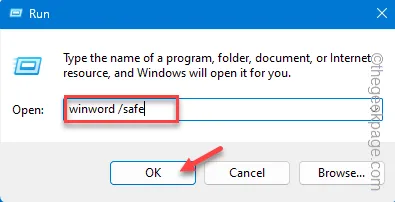
これにより、Word がセーフ モードで起動します。
ステップ 3 –それが完了したら、「ファイル」と「開く」に進みます。
ステップ 4 – Word で文書を開きます。
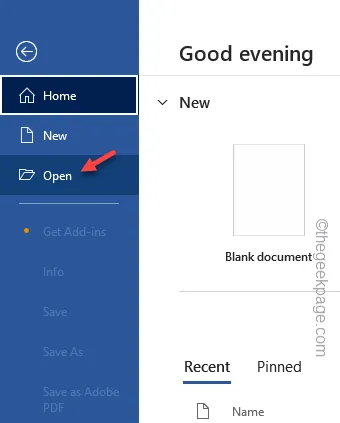
これが機能するかどうかをテストします。Word が再びクラッシュすることはありません。
解決策 4 – ファイルを修復して開きます
ファイルが破損していると、Word がクラッシュする可能性があります。したがって、ファイルを修復して開く必要があります。
ステップ 1 –これはWordアプリ内からのみ実行できます。そこで、Microsoft Word を起動します。
ステップ 2 –この後、「ファイル」をタップし、「開く」をクリックします。
ステップ 3 –そこにある「参照」オプションを選択します。
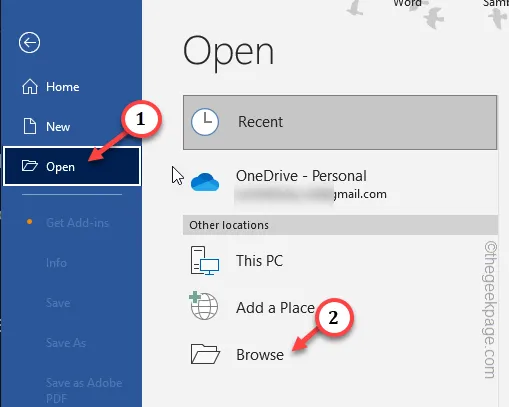
ステップ 4 –ファイルエクスプローラーをナビゲートし、ファイルを選択します。
ステップ 5 –次に、ドロップダウンをクリックして「開いて修復」を選択します。
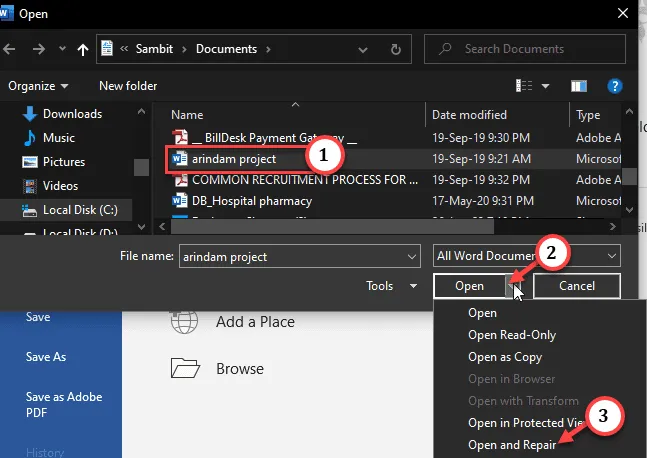
今度は、Word がクラッシュすることなくファイルが開きます。
これが役立つかどうかを確認してください。
解決策 4 – Word を管理者として実行してみる
Microsoft Word を管理者として実行し、アプリ内からドキュメントをロードしてみてください。
ステップ 1 –それは非常に簡単です。スタートボタンを押して「Word」と入力するだけです。
ステップ 2 –検索結果に「 Microsoft Word 」が表示されたら、それを右クリックし、「管理者として実行」をタップします。
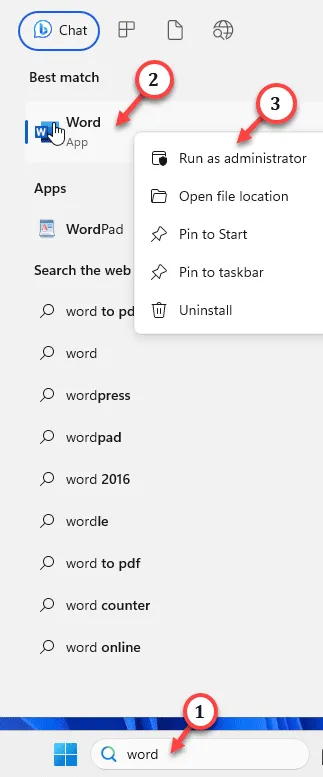
Word が起動したら、問題のある文書を開いてみてください。今回 Word がクラッシュしなかった場合、それは単に権限に関連した問題でした。
解決策 5 – ファイルが破損していないか確認する
メールまたはオンラインから取得したパッケージまたは添付ファイルを開こうとしている場合、ファイルがすでに破損している可能性があります。破損したファイルを開くと Word がクラッシュする可能性があります。
したがって、ファイルの整合性を再確認するか、送信者にパッケージの再送信を依頼することができます。



コメントを残す